ウェビナーに最適なWebカメラとは?
選び方と使い方を解説
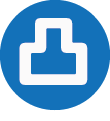
- TOPPAN CREATIVE編集部
ウェビナーの品質向上のカギを握る外付けのWebカメラについて、選定のポイントと推奨品を解説し、さらに効果的なカメラの使い方や関連機材を紹介します。
ウェビナー配信の成否は、画面から流れてくる視聴覚情報がカギを握ります。それを撮影するWebカメラは、ウェビナーの品質を左右する重要な機器です。
本コラムでは、Webカメラ選定の際にチェックしたいポイントや、ウェビナーにおすすめの商品を紹介。ウェビナー配信で覚えておきたい効果的なカメラの使い方と関連機材も併せて解説します。
ウェビナーを配信するなら外部カメラを利用しよう

ウェビナーを配信する際には、外付けのWebカメラが欠かせません。PC内蔵のカメラをおすすめしない理由や、ウェビナー配信におけるカメラの役割や使い方を解説します。
PC内蔵カメラがウェビナー向きではない理由
ウェビナーは、多数の視聴者に向かって講義や講演、対談を行ったり、デモンストレーションを行ったりする動画配信コンテンツです。
参加者全員が同じようにアクセスして会話するWebミーティングであれば、PCの前に座ると内蔵カメラがほどよくバストアップを映します。画質がそれほど高くなくても、伝えたいことは伝わるでしょう。
しかし、ウェビナーの場合、登壇者の上半身だけを単調に映し続けるだけでは視聴者はすぐに飽きてしまい、離脱しかねません。また、画像や音声の品質はコンテンツの評価に大きく影響します。
複数の登壇者を一度に映したり、グラフィックをライブで見せたり、機器操作のデモンストレーションを行ったりと、視聴者が、まるでリアルセミナーの会場で実際に見たり聴いたりしているような臨場感を配信するには、外付けのWebカメラの力が必要なのです。
従来のセミナーとウェビナーの違いとは
ウェビナーは、視聴者の参加度合いやコミュニケーションの取り方が、対面で行う従来のセミナーとは異なります。また、配信環境の良し悪しも、視聴者の行動に大きく影響します。
1 参加者が途中離脱しやすい
従来のセミナーとの大きな違いの一つが、「参加者が途中で離脱しやすい」ということです。これはオンラインで開催されるウェビナーには付きまとう課題ではありますが、だからこそ、視聴者の関心・集中力を維持するために工夫を凝らし、離脱率を低く抑えることがウェビナー成功のための重要なファクターになります。
2 システムトラブル時のインパクトが大きい
システムトラブル時のインパクトにも大きな違いがあります。リアルなセミナーでもシステムトラブルが起きれば、進行に遅延が起きることはありますが、現場で状況を説明することができます。
一方ウェビナーの場合はそうはいきません。映像や音声の遅延・中断が、参加者の満足度の低下や、離脱率の上昇に直結することを理解し、対策を打っておく必要があります。
3 参加者の反応が見えにくい
ウェビナーは、配信側から一方向で発信し、大勢の視聴者へ届けるスタイルが一般的です。
一方向での配信は、双方向での配信と比べて通信の安定性を確保しやすいメリットがある一方、視聴者の顔や音声がないため規模感や反響がつかみにくく、コミュニケーションの取り難さを感じることもあるかもしれません。画面に顔を出してやりとりした場合でも、バストショットに限定される画面構成や通信環境の影響によるタイムラグなどは避けにくく、対面のセミナーに比べて一体感を出しづらい傾向にあります。
そのためウェビナーでのコミュニケーションは、対面のセミナーと同じことをするのではなく、オンラインの特性を活かした形で行う必要があります。例えば以下のようなものです。
・開始前にマイクの聞き取りチェックを兼ねて、呼びかけたらスタンプや挙手の機能を使って反応してもらう
・配信中にチャットやコメント機能へ書き込んでもらい、その内容を取り上げてライブ感を増やす
・アンケートを途中にはさみ、リアルタイムで集計結果を画面に出して話を進める
こうした形でユーザーとしっかりとつながり、全体での一体感を出す工夫をしていきましょう。
ウェビナーにおけるWebカメラの役割
外付けのWebカメラを使えば、ウェビナーがより高画質でなめらかなものになります。
さらに複数台のWebカメラを使えば、 多数の登壇者を一度に映したり、話者ごとにアップにしたり自在に操作できる他、ホワイトボードやスライドなどの切り替え、様々なアングルからの撮影など、配信時のオプションを飛躍的に増やすことができます。
高品質のウェビナーを目指すなら、ぜひ複数台のWebカメラを使って視聴者を惹きつけるコンテンツを作成してください。
外部カメラの種類
ウェビナー配信に最適なカメラとしてWebカメラを紹介していますが、PCに接続する外部カメラにはほかにも種類があります。
<Webカメラ>
Web配信に最適な映像を撮影できるよう設定されたカメラです。高品質のデジタルカメラと比較すると、機能が特化している分、安価で設定も簡単。PCへの接続もUSBケーブルだけで済むものが多くなっています。
<据え置き型Webカメラ>
会議室などでよく見かけるWebカメラです。PCモニタに取り付けるクリップ型のWebカメラよりも広い範囲を映せたり、水平方向や上下方向に首を振って角度を変えられたり、倍率を変えられたりする機能がついた製品が多くあります。
<一般向けのデジタルカメラ・ビデオカメラ>
デジタル一眼レフやミラーレスカメラ、ビデオカメラといった一般のカメラも、PCに接続すればWebカメラとして活用できます。画質も高く高機能で、望遠が必要な遠距離からの撮影など、臨場感も高まるでしょう。ただし、変換ケーブルやソフトウエア、キャプチャーボードなどが別途必要になる場合があり、設定操作なども複雑になる場合があります。
<書画カメラ>
卓上の資料などを真上から映すのに特化したカメラです。対象物に照明を当て、クリアに映すことができます。向きを変えることができるタイプだと、ホワイトボードのグラフィック用のカメラにもなります。
ウェビナー配信に使用するWebカメラの選び方

ここからは、ウェビナー配信のためにWebカメラを選ぶ際のチェックポイントをみていきましょう。
画角をチェック
画角とは、カメラに映り込む広さを指します。画角が狭過ぎると、複数の人物や背後のホワイトボードを映すことができません。逆に広過ぎても、映像の端の方が歪んでしまったり、色が乱れ飛んだりします。
ウェビナーに使用するのであれば、画角は90度から120度前後のものを選ぶとよいでしょう。
画質をチェック
Webカメラの画質は画素数と解像度でチェックします。どちらの値も数が大きいほど高画質になります。
ウェビナーで高品質の動画配信を行いたい場合は、300万画素以上または4K対応の高性能なものを検討しましょう。また、解像度はフルHD(1080ピクセル)以上を選ぶと、より鮮明な動画を撮影できます。
フレームレートをチェック
フレームレートは、1秒あたりに何枚の画像が入っているかを示したもので、単位はfpsで表します。数値が小さい(画像の枚数が少ない)と映像がカクカクと動きがコマ送りになったように見え、数値が大きくなるほどに自然な動きになります。
ウェビナーでの利用であれば、最低で30fps以上、より高品質な動画配信を目指すなら60fpsを目安に選定しましょう。
PTZ機能の有無をチェック
PTZとは、「Panoramac(水平)」「Tilt(垂直)」「Zoom(拡大縮小)」の3つを合わせた言葉です。
PTZ機能を搭載したWebカメラでは、カメラの水平・垂直・拡大縮小の動きを遠隔で行うことができます。絶対に必要というわけではありませんが、映像にこだわりたい場合は魅力的な機能です。
付加機能や利便性をチェック
Webカメラを選定する時には、次のような付加機能や仕様をチェックしておきましょう。
| マイクが内蔵されているか
| 一般の三脚への設置ができるか
| 電源が別途必要か
| USBの規格がPCと合っているか
| 対応OSがPCのOSと一致するか
| PCにドライバやソフトウエアをインストールする必要があるか
ウェビナー配信におすすめのWebカメラ3選

ウェビナー配信におすすめのWebカメラを3つ紹介します。
ロジクール MEETUP
据え置き型のWebカメラです。4~6人の複数人を映す画角があり、4K/1080pの高解像度の撮影にも対応。配信ツールに合わせて画質を最適化してくれます。
双方向無指向性マイクも3本内蔵し、高音質で集音できます。音声を拾う範囲を最長で4.2mまで拡張するオプションもあります。
5倍のHDズームを搭載し、リモコンでPTZを操作可能。事前に撮影位置を3つまで設定しておけます。人間の姿を検出し、自動フレーミングする機能も搭載しています。
・タイプ:据え置き型。平置きできるスタンド付き。壁掛けや吊り下げも可。
・画角:120度
・画質:4K Ultra HD / 1080pフルHD / 720pHD
・フレームレート:30fps
・PTZ:あり
・その他:参加者の自動フレーミングなど
ロジクール STREAMCAM
AI認識によるオートフォーカスと露出補正、60fpsまで可能なフレームレートで、配信環境に合わせ、より自然な映像を作り出すことができます。
カメラは縦でも横でも使用できます。また、上下左右に動かすこともでき、様々なアングルから撮影することが可能です。
・タイプ・クリップ型(モニターマウント、三脚マウント付き)
・画角:78度
・画質:1080pフルHD / 720pHD
・フレームレート:60fps / 30fps / 24fps / 20fps / 15fps / 10fps / 7.5fps / 5fps
・PTZ:モニターマウントにパン・チルト機能を装備。
・その他:オートフォーカス(10cm~無限)/ 顔ベースの自動フレーミング
エレコム UCAM-C750FBBK
高精細カメラを搭載したWebカメラ。フルHDを超えた解像度に対応し、2000万画素の静止画撮影も可能。印刷物などと連動したコンテンツなど、活用の幅も広がります。
カメラは上下に調整でき、クリップ型としても設置型としても使えるマルチスタンドを採用しています。
・タイプ:クリップ型(平置きもできるマルチスタンド)
・画角:66度
・画質:最大2592×1944ピクセル 約500万画素
・フレームレート:30fps(~1920×1080p)/ 15fps(~2592×1944p)
・PTZ:上下方向のみスタンドの角度調整が可能
・その他:静止画最大約2000万画素(ソフトウエア処理により対応)
ウェビナー配信前に必要なカメラの準備

Webカメラをしっかり使いこなして高品質なウェビナー配信を行うため、次のような点に注意して準備を行いましょう。
設置場所
登壇者に対するWebカメラの位置は非常に重要です。オンラインによる視聴の場合、Webカメラを通じて映される範囲が視聴者にとっての視界となります。ウェビナーの登壇者の目線がカメラに向かうことで、視聴者との共感の度合いを高めることにもつながります。
登壇者と目線が揃うようにレンズの高さを合わせ、正対にすることで、視聴者一人ひとりと向き合う形になります。
また、話者の全身の動きや、複数の登壇者の姿を一度に映したり、ホワイトボードやスライドを使うような大きな動きを映したりすることにより、視聴者が全体を俯瞰した視点をもつ演出になります。
どのような映像をつくって視聴者に何を届けたいのかをよく考えた上でWebカメラの設置場所を決め、撮影に臨みましょう。
カメラテスト
設置も操作も簡単なのがWebカメラの強みですが、本番でトラブルがないとは限りません。機械操作の慣れの問題だけでなく、機材同士での相性が悪い場合や、電源や電波、光源の位置など、意外なところに問題が潜んでいることもありますので、十分な確認が必要です。
必ず事前のテスト配信を行い、実際にどのような状態で配信されるのかを把握しておきましょう。本番と同じ環境で、光の当たり方、音の反響具合やノイズ、映像の色味、通信状況を確かめ、テスト配信して端末での映り具合を確認しておきます。
時間帯などは、できる限り本番とよく似た環境で試してみてください。通信環境や周囲の騒音など、深夜のテストではわからなかったことが昼間に起きていたというトラブルもたびたび起こります。
カメラ以外でウェビナーに必要な機材

周辺機器と組み合わせることで、Webカメラの機能を最大限に活かすことができます。
まず導入したいのは三脚。大抵のWebカメラは、市販の三脚に設置することができます。登壇者の表情を明るく健康的に見せるならライトも必要不可欠。ライトにかぶせる白いカバーや、レフ板があるとより細やかに明るさを調整できます。
音声にもこだわるのであれば、外部マイクの使用も有効です。マイクには、すべての方向から集音する全指向性と、特定の方向のみ集音する単一指向性の2つのタイプがあるので、用途に合わせたものを選びましょう。
さらに演出に力を入れるのなら、スイッチャーやAVミキサー、オーディオインターフェースなど、音と映像をコントロールする機器の導入も検討してみてください。
ウェビナー用カメラの使い方・選び方まとめ
Webカメラの活用法や選び方を軸に、高品質なウェビナー配信のポイントを解説いたしました。企画する段階からぜひ、Webカメラや周辺の機材の活用方法も検討してください。
TOPPANでは、経験豊富なクリエイターたちが提供するリッチな映像体験を、ウェビナー配信に活用できる「TOPPANオンラインイベント・ライブ配信サービス」を提供しています。撮影・配信の技術面だけでなく、セットの建て込みも可能なスタジオ設備もご用意し、あらゆるウェビナーのニーズにお応えいたします。
ベーシックな配信でワンランク上のコンテンツを目指すのもよし、視聴者参加型の大イベントで臨場感あふれるウェビナーを開催するのもよし。運営担当者様や登壇者様がプログラムコンテンツに専念できるよう、撮影・配信のノウハウをトータルでご支援いたします。
まずはお気軽にお問い合わせください。
2022.03.31



